آموزش پازلی کردن تصاویر و کلیپ ها در برنامه اینشات ؛ امروزه با گسترش فضای مجازی ساخت یک محتوای جذاب و حرفه ای می توانند خیلی تاثیر گذار باشد، از این رو یکی از راهکارهای جالب برای ساخت کلیپ های زیبا پازلی کردن کلیپ ها در برنامه InShot می باشد که در ادامه در بخش ترفند ماگرتا مراحل انجام این کار را مرور می کنیم.
مطلب پیشنهادی: چگونه در اینشات روی فیلم زوم کنیم
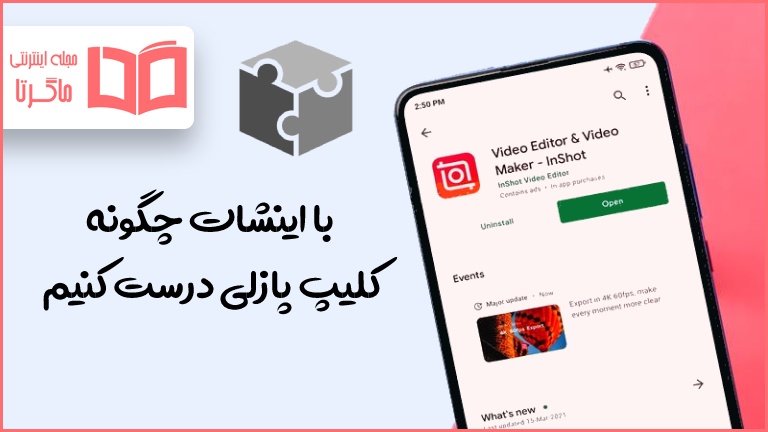
نحوه ساخت تصویر و کلیپ پازلی با InShot
برای ساخت کلیپ های پازلی در برنامه اینشات نیاز است که شما با ابزارهایی مثل Pip و Chroma آشنا شوید. بدین منظور ابتدا با کلیک بر روی دکمه زیر فایل «پرده سبز پازلی» را دانلود کنید و سپس مراحل زیر را به ترتیب انجام دهید. در ادامه متوجه می شوید که این فایل به چه دردی می خورد.
قدم اول – برنامه اینشات را باز کنید و سپس روی گزینه ادیت Video کلیک کنید.
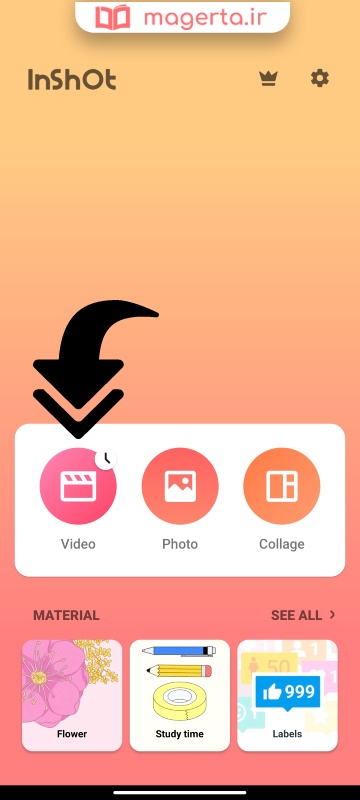
قدم دوم – در پنجره کوچک باز شده روی دکمه سبز رنگ New کلیک کنید.
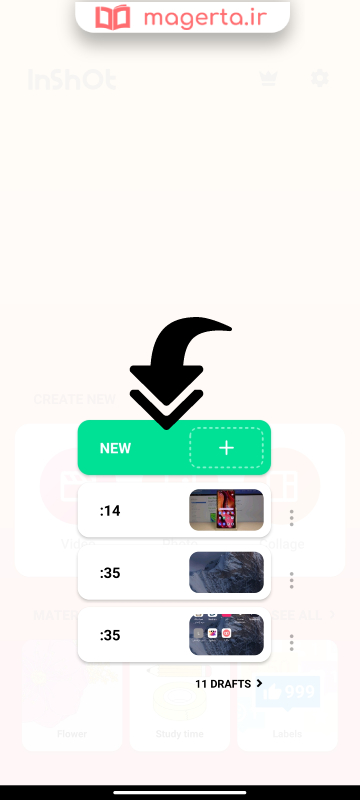
قدم سوم – عکس یا کلیپ مدنظرتان را انتخاب کنید و سپس روی تیک سبز رنگ پایین صفحه کلیک کنید.
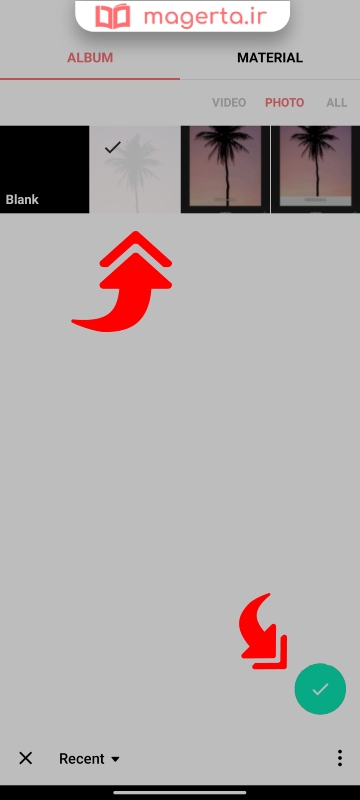
🟥 نکته: اگر یک عکس را برای پازلی کردن انتخاب کردید، حتما از تنظیمات پایین برنامه اینشات زمان نمایش آن را حداقل روی ۱۵ ثانیه تنظیم کنید.
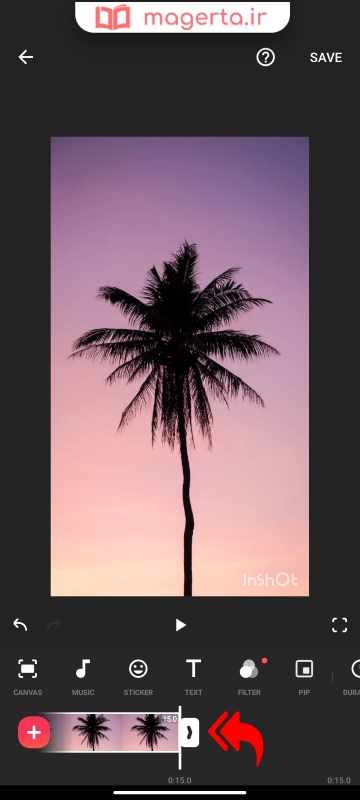
قدم چهارم – حال در صفحه اصلی برنامه روی گزینه Canvas کلیک کنید.
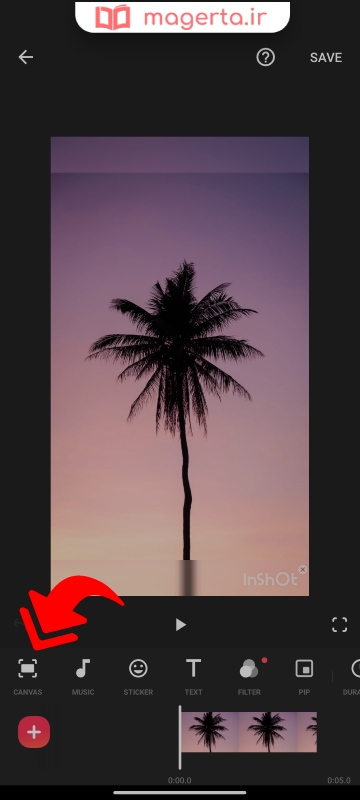
قدم پنجم – با توجه به نوع پروژه ای که می خواهید بسازید سایز آن را روی 16:9 یا 9:16 قرار دهید و سپس با انگشت خود تصویر را کمی زوم کنید تا حاشیه های اضافی اطراف آن محو شود. در نهایت روی علامت تیک کنار صفحه کلیک کنید.
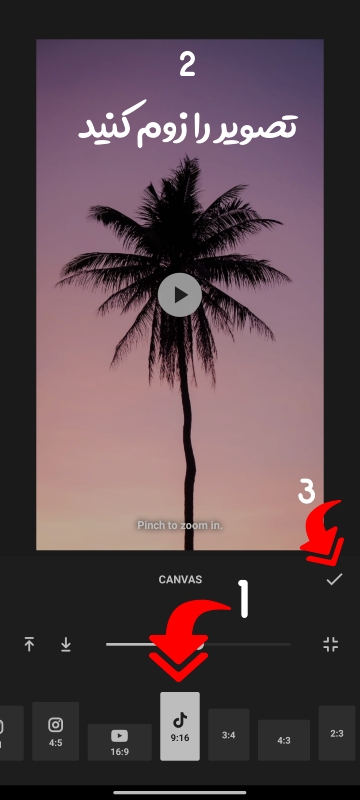
قدم ششم – حال روی گزینه PIP کلیک کنید.
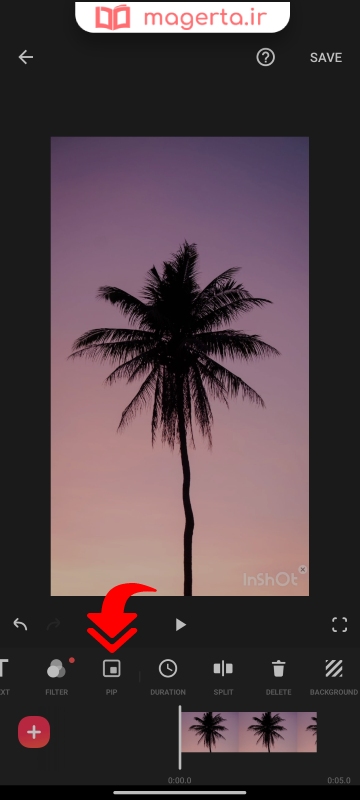
قدم هفتم – در این مرحله باید فایل «پرده سبز پازلی» که دانلود کرده بودید را انتخاب کنید.
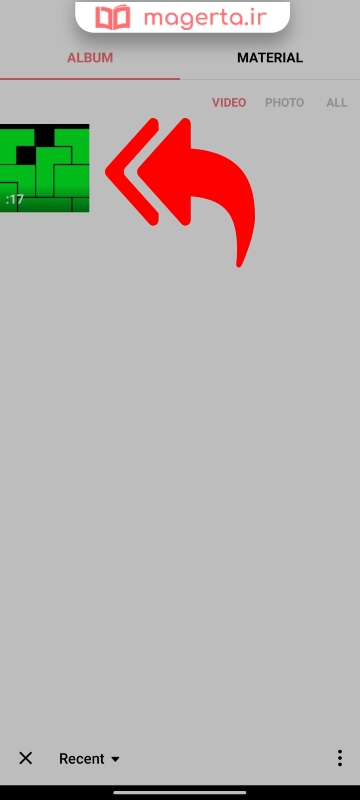
قدم هشتم – هم اکنون مانند تصویر زیر، یک تصویر سبز رنگ به پروژه شما اضافه شده است با دو انگشت خود آن را زوم کنید تا اندازه کل صفحه شود.
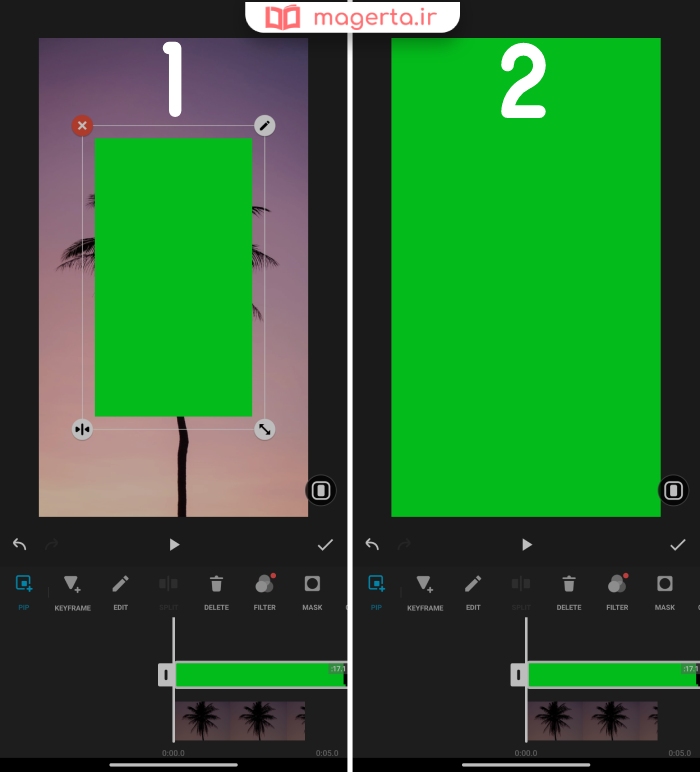
قدم نهم – حال از پایین صفحه، خط عمودی سفید رنگ را کمی به جلو بکشید تا یکی از خانه های پازل نمایش داده شود. سپس مجددا از تنظیمات پایین صفحه روی گزینه Chroma کلیک کنید.
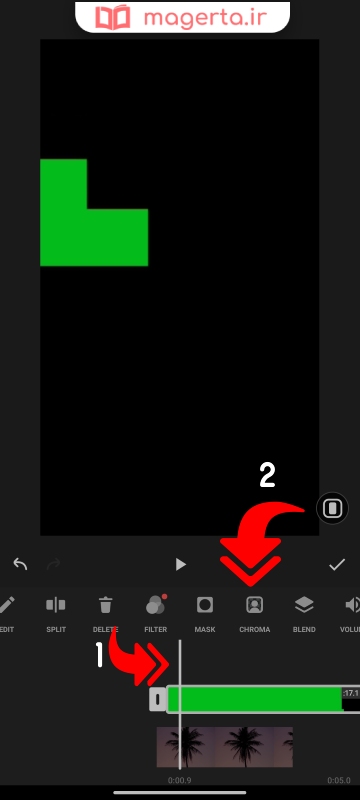
قدم دهم – هم اکنون یک نشانگر وسط صفحه ظاهر شده است، آن را روی پازل سبز رنگ بگذارید و سپس روی تیک کنار صفحه کلیک کنید.
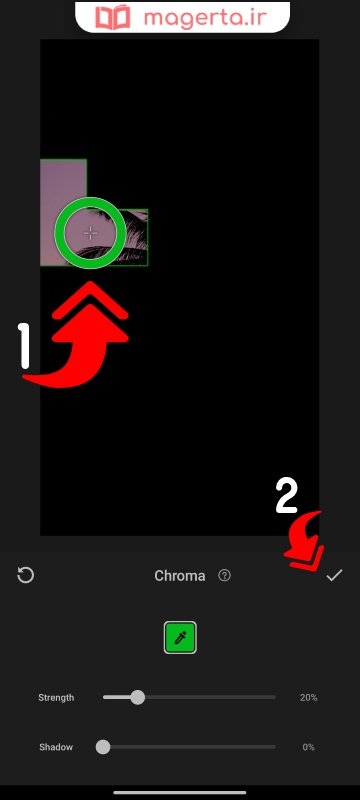
تمام! در آخر روی تیک کنار صفحه کلیک کنید. هم اکنون اگر روی دکمه Play کلیک کنید مشاهده می کنید که کلیپ یا تصویر شما به صورت پازلی نمایش داده می شود. برای درک بهتر این آموزش حتما یکبار ویدئو زیر را تماشا کنید.
💾 برای ذخیره تغییرات انجام شده روی دکمه Save بالا صفحه کلیک کنید و سپس بعد از انتخاب کیفیت مدنظرتان (مثلا 720p) مجددا روی دکمه Save کلیک کنید و کمی منتظر بمانید تا این پروژه در گالری موبایلتان ذخیره شود.
ترفندهای پیشنهادی:
چگونه در اینشات فیلم را برعکس کنیم
و
آموزش ساخت کلیپ حرفه ای با اینشات
به پایان آموزش «با اینشات چگونه کلیپ پازلی درست کنیم» رسیدیم، اگر سوال یا مشکلی در این رابطه داشتید حتما آن را از بخش نظرات بپرسید تا کارشناسان ما پاسخگوی شما باشند.





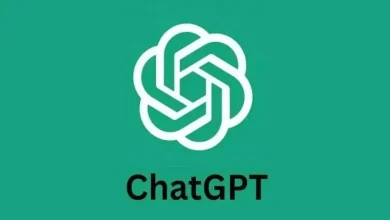

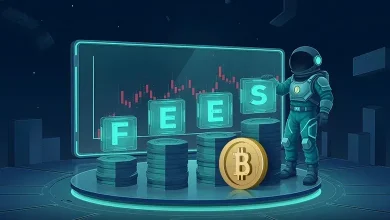












سلام ممنونم.خیلی کمک کرد بهم
واقعا تو برنامه های ساخت کلیپ برای گوشی حرف اول رو میزنه از نظر کارایی و کار کردن باهاش از بقیه نرم افزارا راحت تره.